Configurazione della modalità Internet Protocol (IP) su un router serie RV
Obiettivo
La modalità protocollo Internet (IP) indica al router la versione IP utilizzata dalla rete locale rispetto alla versione utilizzata dalla rete WAN. È importante configurare questa opzione correttamente, in quanto alcune funzionalità potrebbero non essere disponibili sul router a seconda dello stato della rete.
Lo scopo di questo articolo è quello di mostrare come configurare la modalità IP su un router serie RV.
Dispositivi interessati
- Serie RV
Versione del software
- 1.0.3.16 — RV130, RV130W
- 1.0.0.17 — RV132W
- 1.0.0.21 — RV134W
Configura modalità IP
Passaggio 1. Accedere all'utility basata sul Web e scegliere Rete > Modalità IP.
Nota: Le immagini di questo articolo sono prese dal router RV130W. Le opzioni di menu possono variare in base al modello.
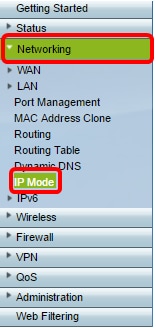
Passaggio 2. Nel campo IP Mode, scegliere un'opzione dall'elenco a discesa.

Se si utilizza RV130 o RV130W, le opzioni sono:
- LAN:IPv4, WAN:IPv4: sia la LAN che la WAN utilizzano IPv4.
- LAN:IPv6, WAN:IPv4: da utilizzare se la LAN utilizza solo IPv6 ma la WAN utilizza IPv4. Se si sceglie questa opzione, è possibile passare alla sezione DNS statico 6to4.
- LAN:IPv6, WAN:IPv6 — Sia la LAN che la WAN utilizzano solo IPv6.
- LAN:IPv4+IPv6, WAN:IPv4: la LAN utilizza sia IPv4 che IPv6, ma la WAN utilizza solo IPv4. Se si sceglie questa opzione, è possibile passare alla sezione DNS statico 6to4.
- LAN:IPv4+IPv6, WAN:IPv4+IPv6 — Sia la LAN che la WAN utilizzano IPv4 e IPv6.
- LAN:IPv4, WAN:IPv6: la LAN utilizza IPv4, mentre la WAN utilizza IPv6.
Se si utilizza il router RV132W o RV134W, le opzioni sono:
- LAN:IPv4, WAN:IPv4: sia la LAN che la WAN utilizzano IPv4.
- LAN:IPv4+IPv6, WAN:IPv4+IPv6 — Sia la LAN che la WAN utilizzano IPv4 e IPv6.
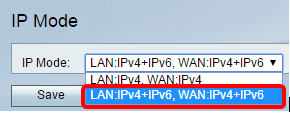
Passaggio 3. Fare clic su Salva.
Passaggio 4. Fare clic su OK nella notifica per avvisare l'utente che verrà reindirizzato al nuovo indirizzo IP predefinito del router. Se la pagina non viene reindirizzata automaticamente entro 2-3 minuti, immettere il nuovo indirizzo IPv4 o IPv6 per accedere al router.
DNS 6to4 statico (solo RV130 e RV130W)
Se si sceglie LAN:IPv6, WAN:IPv4 o LAN:IPv4+IPv6, WAN:IPv4 dall'elenco a discesa Modalità IP, la voce DNS Show Static 6to4 verrà abilitata. Consente la trasmissione dei pacchetti IPv6 su una rete IPv4. Il tunneling 6to4 viene in genere utilizzato quando un sito o un utente finale desidera connettersi a Internet IPv6 utilizzando la rete IPv4 esistente. La configurazione di questa funzione è opzionale e disponibile solo sui modelli RV130 e RV130W.
Passaggio 1. Fare clic sul pulsante Mostra voce DNS statica 6to4 per visualizzare la tabella da dominio a indirizzo IP. Questa tabella viene utilizzata per mappare i domini agli indirizzi IP, in modo che un utente venga reindirizzato a un indirizzo IP corrispondente quando utilizza il dominio.
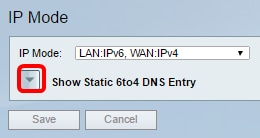
Passaggio 2. Nel campo Dominio 01, immettere un dominio che si desidera reindirizzare a un indirizzo IP. È possibile utilizzare fino a cinque domini.
Nota: In questo esempio, il dominio utilizzato è cisco.com.

Passaggio 3. Per ciascun dominio, immettere l'indirizzo IP nel campo IP corrispondente.
Nota: Nell'esempio, l'indirizzo IP è 10.10.242.242.

Passaggio 4. Fare clic su Salva.

Passaggio 5. Fare clic su OK nella notifica per avvisare l'utente che verrà reindirizzato al nuovo indirizzo IP predefinito del router. Se la pagina non viene reindirizzata automaticamente entro 2-3 minuti, immettere il nuovo indirizzo IPv4 o IPv6 per accedere al router.
A questo punto, la modalità IP sul router serie RV deve essere configurata correttamente.
 Feedback
Feedback